2 bemærkelsesværdige teknikker til at fjerne vandmærke i GIMP fra billede
Har du et billede, der indeholder et vandmærke, og planlægger du at fjerne det? Nå, disse vandmærker ødelægger normalt skønheden ved et bestemt billede. Derfor kunne nogle ikke bruge det, når de ville på grund af vandmærkerne. GIMP er en af de mange måder, du kan bruge til at fjerne vandmærker. Med det har vi givet en trin-for-trin guide til brug GIMP om hvordan man fjerner vandmærker. Ikke nok med, at vi også har delt et alternativ, du kan prøve. Derfor har du en anden mulighed. Læs og scroll her.

- GUIDELISTE
- Del 1. Sådan fjerner du vandmærke med GIMP
- Del 2. Bedste alternativ til GIMP
- Del 3. Ofte stillede spørgsmål om, hvordan man fjerner vandmærke med GIMP
Del 1. Sådan fjerner du vandmærke med GIMP
Fjernelse af vandmærker bliver faktisk en almindelig nødvendighed. Nogle gør det til personlig brug, mens andre gør det til kreative projekter. Med det i tankerne er GIMP et af de værktøjer, som mange bruger til denne type behov. GIMP står for GNU Image Manipulation, som er en populær billededitor på internettet. Det tilbyder gratis tilgange til at fjerne uønskede vandmærker. I denne del vil vi diskutere to effektive metoder, der bruger GIMP til at fjerne vandmærker fra billeder. Uden videre, lad os nu fortsætte.
Metode 1. Brug Clone Tool
Klonværktøjsmetoden er den nemmeste måde at fjerne vandmærker fra dine billeder. Det er en metode, hvor du kopierer en lignende del fra billedet. Bagefter indsætter du det på dit vandmærke og blander det. Sådan gør du:
Sørg for, at GIMP-softwaren er downloadet og installeret på din computer. Gå til fanen Filer, og klik på Åbn i rullemenuen. Du kan også trykke på CTRL+O for at uploade billedet.
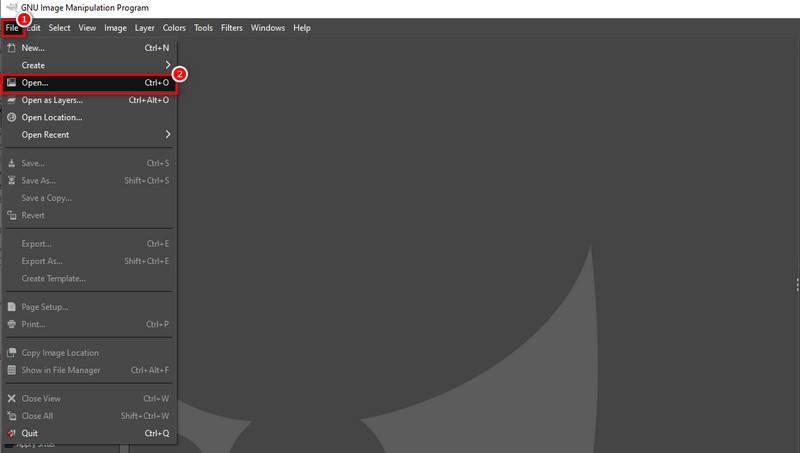
Derefter skal du navigere til fanen Værktøjer og vælge Maleværktøjer. Klik derefter på indstillingen Klon. Juster børstestørrelsen, så den passer til delen omkring vandmærket. Vælg og kopier nu et lignende område fra dit billede. Mens du gør dette, skal du klikke på CTRL-tasten.
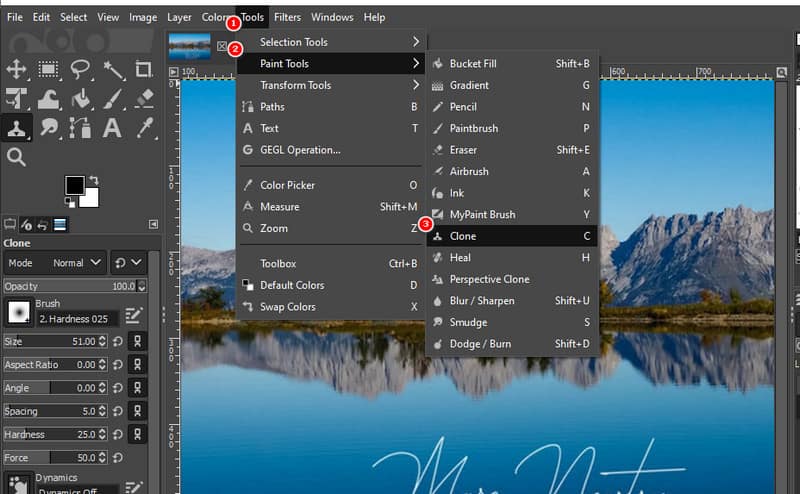
Begynd nu at fjerne dit vandmærke ved at male vandmærket med det område, du har valgt. Gør det ved at slippe CTRL-tasten, mens du flytter markøren for at male vandmærket. Sørg for at blande det med de samplede pixels, så det ser glat ud.
Når du er færdig, er det tid til at gemme dit billede uden vandmærke. Gå til fanen Filer og vælg indstillingen Gem. Til sidst skal du vælge en destinationsmappe for at eksportere filen. Og det er det!
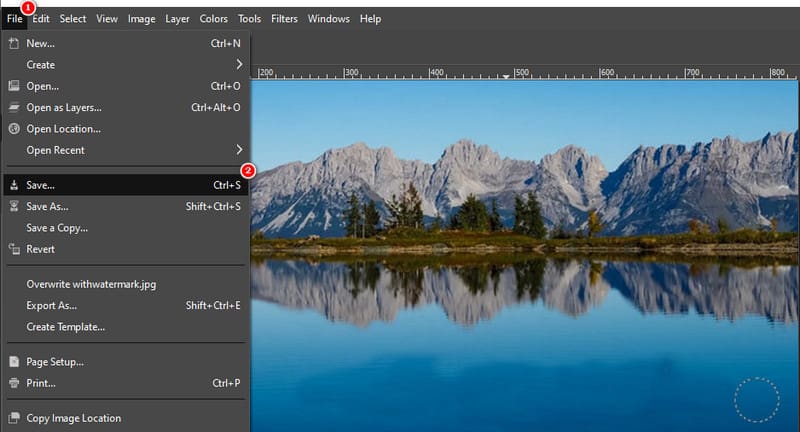
Metode 2. Resyntetisering med Heal Selection Filter
Resynthesizer er et plugin, du har installeret i din GIMP. Det giver forskellige værktøjer til at redigere dine billeder. Med det kan du også fjerne et vandmærke i GIMP. Først skal du sikre dig, at resynthesizer-plugin'et er installeret. Når du er klar, kan du her se, hvordan du fjerner et vandmærke i GIMP med Heal Selection:
Vælg et udvælgelsesværktøj, du vil bruge efter dine præferencer. Du har mulighed for at bruge Free-Select eller Scissor Tool til at vælge vandmærkeområdet.

Efter valget skal du gå til fanen Filtre og vælge indstillingen Forbedre. Fra rullemenuen, der beder om, skal du vælge muligheden Helbred valg.
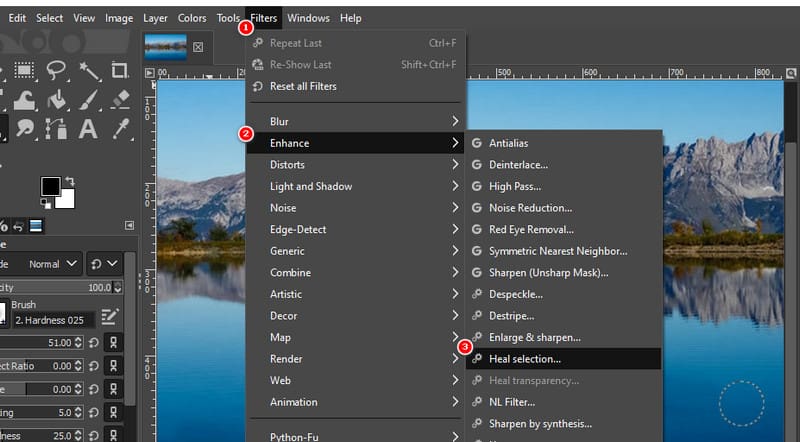
Et dialogvindue vises, og du skal angive helingsprocessen. Juster indstillingerne efter dine behov. Når du er tilfreds, skal du klikke på OK for at helbrede din valgte region fra billedet.
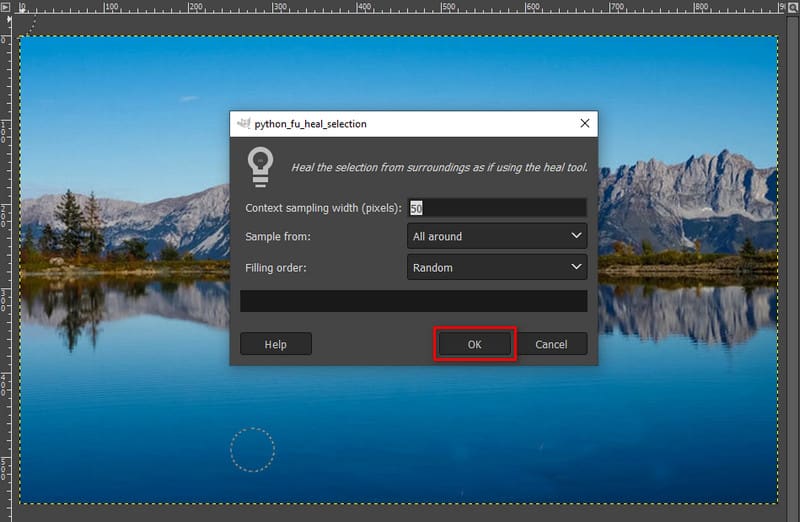
Når alt er klar, gem dit billede uden et vandmærke. Endelig kan du bruge det til dine behov.
Del 2. Bedste alternativ til GIMP
Hvis du finder metoderne fra oven komplicerede og leder efter et alternativ til GIMP, har vi dækket dig! Et af de bedste alternativer, vi anbefaler, er ArkThinker gratis vandmærkefjerner online. Det er en dedikeret vandmærkefjerner, der kan fjerne logoer, tekst, stempler og mere. Værktøjet understøtter også forskellige typer billedformater som JPG, JPEG, PNG og så videre. Den anvender også AI-teknologi til at slette vandmærker fra dine billeder. Det gendanner således det originale billede, efter at vandmærket er fjernet. Derudover bevarer det kvaliteten af dine billeder. Nu, her er, hvordan du fjerner vandmærke med denne platform:
Upload billedet med et vandmærke.
Gå til den officielle hjemmeside for ArkThinker gratis vandmærkefjerner online. Når du er der, skal du trykke på knappen Tilføj fil til start for at begynde. Vælg nu Upload billede for at tilføje billedet med et vandmærke.

Vælg og fjern vandmærket.
Brug markeringsværktøjet såsom Lasso, Polygonal og Pensel til at vælge vandmærkedelen. Når du er færdig med valget, skal du klikke på knappen Fjern. Derefter starter fjernelsesprocessen.
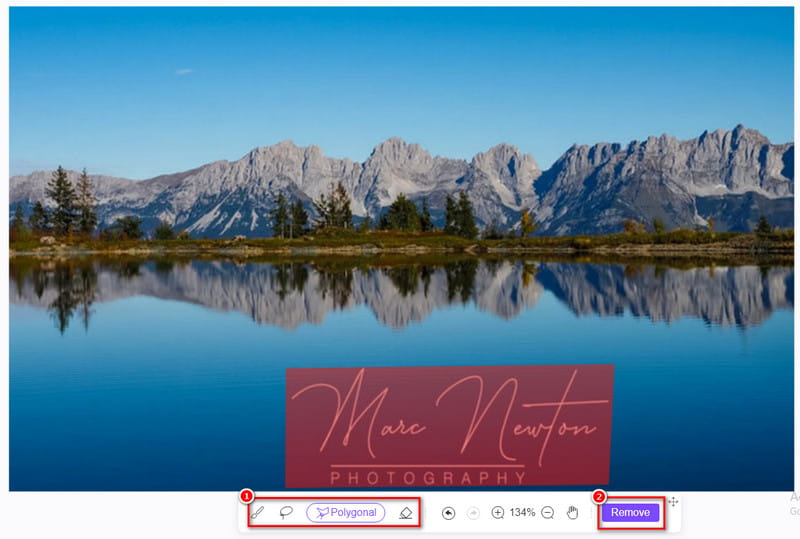
Gem billedet.
Når du er tilfreds, skal du trykke på knappen Download for at eksportere dine billeder. Du kan også beskære det først, før du gemmer det.
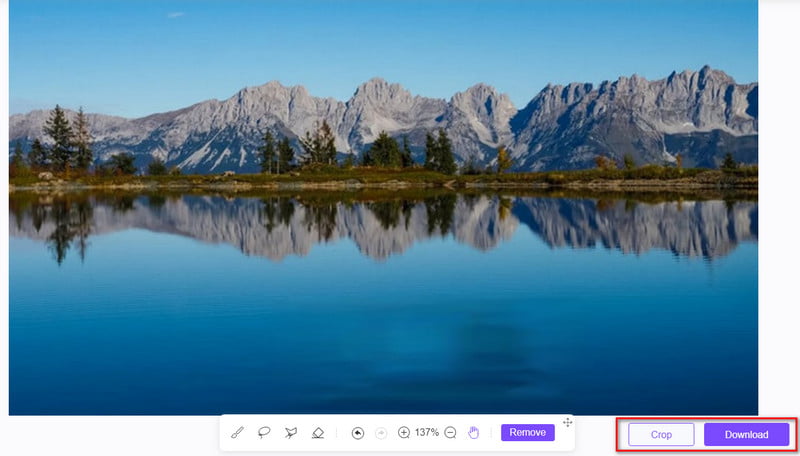
Del 3. Ofte stillede spørgsmål om, hvordan man fjerner vandmærke med GIMP
Er GIMP-vandmærkefjernelse sikker at bruge?
Selvfølgelig ja! GIMP i sig selv er sikkert at installere og bruge på din computer. Gå til dens officielle hjemmeside for at downloade den. Hvad angår fjernelse af vandmærke, er det også sikkert, når det bruges ansvarligt og inden for juridiske grænser. Sørg altid for, at du har ret til at ændre billederne.
Hvordan fjerner man et semi-transparent vandmærke ved hjælp af GIMP?
Ved fjernelse af semi-transparente vandmærker bruger GIMP en resynthesizer. Men bemærk, at du skal have et resynthesizer-plug-in installeret i din browser. Nu, her er, hvordan du fjerner semi-transparent vandmærke med GIMP:
Trin 1. Upload billedet med et vandmærke på værktøjet. Brug en markeringsmarkør (gratis værktøj eller sakseværktøj) til at vælge vandmærket.
Trin 2. Gå derefter til Filtre og klik på Forbedre fra indstillingen. Tryk derefter på valgmuligheden Helbred fra undermenuen. Angiv derefter de nødvendige detaljer.
Trin 3. Klik til sidst på knappen OK for at fortsætte. Så har du dit billede uden vandmærket. Gem det redigerede billede på din computer.
Kan jeg bruge GIMP til at fjerne vandmærker fra videoer?
GIMP er primært et billedredigeringsprogram, og dets værktøjer er designet til statiske billeder. Fjernelse af vandmærker fra videoer kan kræve videoredigeringssoftware, og processen kan være mere kompleks.
Er det muligt for GIMP at tilføje et nyt vandmærke til et billede?
Ja, GIMP giver dig mulighed for at tilføje vandmærker til billeder. Du kan oprette et tekst- eller billedbaseret vandmærke og justere dets gennemsigtighed, placering og størrelse. Dette gøres ofte for at beskytte dit eget arbejde eller tilføje branding.
Konklusion
For at opsummere det, det er hvordan man fjerner et vandmærke med GIMP ved hjælp af 2 metoder. Bortset fra det skal du kende det bedste vandmærkefjerner-alternativ at bruge. Og det er den ArkThinker gratis vandmærkefjerner online. Det er et værktøj, der kan fjerne næsten alle typer vandmærker på dine billeder. Det gode ved det er, at det er 100% gratis. Derudover kræver det ingen færdigheder for at hjælpe dig med at slippe af med vandmærker. For at vide mere om dens muligheder, prøv at bruge den i dag!
Hvad synes du om dette indlæg? Klik for at bedømme dette opslag.
Fremragende
Bedømmelse: 4.9 / 5 (baseret på 470 stemmer)
Find flere løsninger
Fjern Adobe Stock Watermark fra billedet [Fuld vejledning] Top 2 metoder til at fjerne Getty Images vandmærke hurtigt Sådan bruges Photoshop til at fjerne vandmærke effektivt Sådan tilføjes vandmærke til video på forskellige enheder 2024 Fjern vandmærke fra video med 4 videovandmærkefjernere Fuld guide til at fjerne Wondershare Filmora vandmærkeRelative artikler
- Rediger billede
- Sådan redigeres og beskæres animerede GIF'er på 4 effektive måder
- 10 GIF-konvertere til at konvertere mellem billeder/videoer og GIF'er
- Bedste GIF-editorværktøjer, der passer til alle computere og enheder
- Sådan laver du GIF fra billeder på desktop og mobiltelefon
- Hurtige trin til, hvordan du tilføjer tekst til en GIF ved hjælp af Caption Maker Tools
- Tilføj musik til GIF: Inkorporer musik til din GIF efter konvertering
- GIF Resizer: Ultimative værktøjer til at ændre størrelsen på din animerede GIF
- [6 værktøjer] Sådan indstiller du en GIF-løkkeændring og spiller den for evigt
- GIF Cutter: Sådan skærer du GIF med nemme og hurtige metoder
- Sådan fjerner du Alamy vandmærke fra billeder (100% fungerer)



